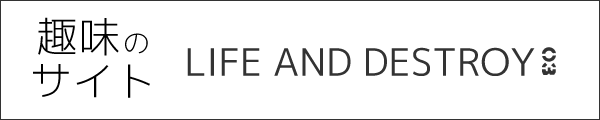WordPressなどで403エラーになる場合の対処法|検索やデータ更新・保存時
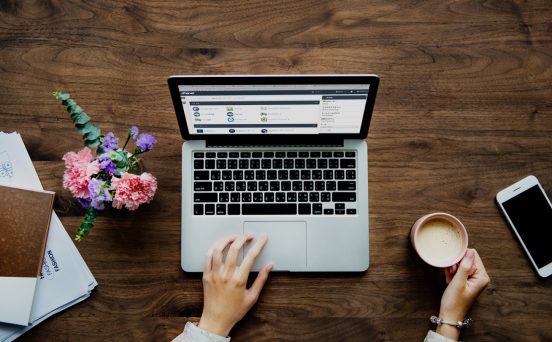
WordPressなどのWebサイトで、検索やデータ更新・保存する場合にデータをサーバーに送信しますが、その際に403エラー(ページへのアクセス拒否)が発生する場合があるかもしれません。
今回は、そのような403エラーの原因となる機能についてと、その機能をmixhostで無効にする方法となります。
WordPressなどで検索やデータ更新・保存した際に403エラーになる場合の対処法
上記のような403エラーが発生する場合、WAF(Web Application Firewall)が原因の可能性があります。
WAFは、脆弱性を悪用した攻撃からWebアプリケーションを保護するセキュリティ対策の一つとなり、HTMLを解釈してクロスサイトスクリプティングやSQLインジェクションなどの攻撃を遮断し、不正アクセスによるサイト改ざんや情報漏洩を防ぐ機能となります。
そのため、WAFを有効にしているサイトでは、検索やデータ更新・保存時など、サーバーにデータを送信する際に、送信する文字列によっては403エラーが発生する可能性があります。
mixhostのWAFについて
mixhostでは、デフォルトでオープンソースWAFのModSecurityが有効となっています。
そのため、403エラーの原因がWAFの場合に、ModSecurityを無効にすることで403エラーが解消されます。
以下の方法でmixhostのModSecurityを無効にすることができますが、上記のように不正アクセスなどの攻撃に対して脆弱となります。
mixhostのWAFを無効にする方法
mixhostのModSecurityの設定は、コントロールパネル内で「ModSecurity」を検索すると表示されるので、その設定内で、サイト毎にModSecurityのオン・オフを切り替えることができます。
また、mixhostのコントロールパネル「cPanel」内の検索方法については、以下のリンク先を参考にしてみてください。